oppo手机如何唤醒语音助手
PO手机的语音助手是小布助手(Breeno),它可以帮助用户完成查询天气、设置闹钟、播放音乐、发送信息等多种操作,以下是详细的唤醒方法及相关设置说明:

主要唤醒方式及设置步骤
| 唤醒方式 | 适用场景 | 设置路径 | 操作步骤 |
|---|---|---|---|
| 语音指令唤醒 | 双手忙碌时,动动嘴就能操作手机。 | 设置 → AI → 小布助手 → 语音唤醒 | 进入设置,找到“小布助手”选项,点击进入。 选择“语音唤醒”,点击“唤醒词”。 选择默认唤醒词(如“小布小布”或“嘿 Breeno”),部分机型支持自定义。 根据提示录入唤醒词(建议在安静环境下完成)。 开启后,直接说出唤醒词即可唤醒小布。 |
| 长按电源键0.5秒 | 开车、做饭时快速唤醒,无需解锁屏幕。 | 设置 → AI → 小布助手 → 电源键唤醒 | 进入设置,找到“小布助手”选项,点击进入。 开启“长按电源键0.5秒唤醒”开关。 长按电源键即可呼出小布。 |
| 线控耳机唤醒 | 使用耳机时便捷操作 | 设置 → AI → 小布助手 → 耳机唤醒 | 进入设置,找到“小布助手”选项,点击进入。 开启“线控耳机唤醒”开关。 插入线控耳机后,通过耳机上的按键触发唤醒(具体操作因耳机型号而异)。 |
| 桌面卡片/快捷图标 | 桌面直接查看信息或操作 | 设置 → AI → 小布助手 → 添加桌面卡片 | 进入设置,找到“小布助手”选项,点击进入。 点击“添加桌面卡片”,选择需要显示的功能。 在桌面上通过卡片直接与小布交互。 |
| 侧边栏唤醒 | 单手操作时快速调用 | 设置 →特色功能→智能侧边栏→添加小布助手 | 进入设置,找到“特色功能”选项,点击进入。 开启“智能侧边栏”。 滑出侧边栏,点击“小布”图标即可唤醒。 |
注意事项
-
环境要求
- 发音清晰:唤醒时需标准普通话,语速适中,避免方言或模糊发音。
- 距离控制:手机与嘴巴距离建议在1米内,过远可能导致识别失败。
- 噪音干扰:嘈杂环境下可长按电源键+语音指令双重唤醒,提升成功率。
-
权限与网络
- 确保麦克风权限已开启(设置→应用管理→小布助手→权限)。
- 部分功能需联网使用(如查询天气、翻译等),建议开启Wi-Fi或移动数据。
-
机型差异
- 语音唤醒功能可能因机型不同而有所限制,具体以手机设置中的选项为准。
- AI手势唤醒仅支持Find X系列、Reno 5系列及以上机型。
常见问题及解决方案
| 问题 | 解决方案 |
|---|---|
| 语音唤醒不灵敏 | 重新录入唤醒词,确保环境安静。 检查麦克风权限是否开启。 升级系统至最新版本。 |
| 唤醒后小布无反应 | 进入小布助手设置→语音→开启“连续对话”功能。 清除小布缓存(设置→应用管理→小布助手→存储占用→清除缓存)。 |
| 误触其他功能 | 长按电源键时需控制在0.5秒内,避免触发关机(需长按1秒以上)。 |
进阶功能与趣味用法
-
AI手势唤醒(部分机型):在设置→手势体感→AI手势唤醒中,通过特定手势(如画“O”形)唤醒小布,适合不方便说话的场景。

-
蓝牙设备唤醒:连接OPPO Enco耳机或车载蓝牙后,可直接通过语音控制播放音乐、拨打电话等,“小布小布,导航回家”。
-
文档问答与屏幕识别:上传文档或圈选屏幕内容后,小布可进行摘要、翻译或答疑,“归纳这篇文章”“屏幕上的这个人是谁”。
通过以上方法,您可以根据场景灵活选择唤醒方式,充分发挥小布助手的智能化功能,若遇到问题,可参考设置中的说明或联系OPPO客服获取支持
版权声明:本文由环云手机汇 - 聚焦全球新机与行业动态!发布,如需转载请注明出处。



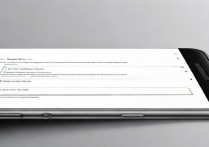

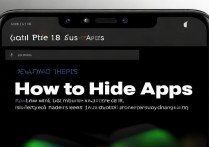
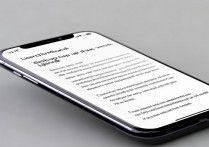





 冀ICP备2021017634号-5
冀ICP备2021017634号-5
 冀公网安备13062802000102号
冀公网安备13062802000102号